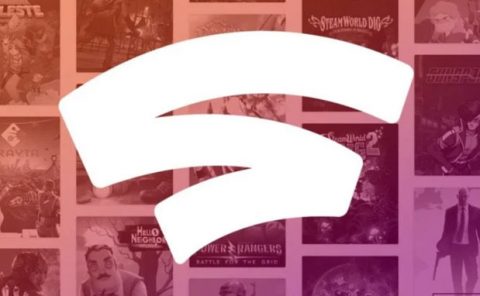教程:微软VR社交平台AltspaceVR之新手指南
新手指南
(映维网 2022年01月07日)微软旗下的虚拟现实社交平台AltspaceVR允许艺术家、创作者、品牌和企业轻松创建自己的虚拟活动。这个社交应用允许世界各地的人们能够以真实的存在感实时联结和协作。富有表现力的虚拟化身、引人入胜的眼神交流、空间声音和身临其境的虚拟环境能够令远隔重洋的人们感到彼此的共在。AltspaceVR交汇了体验、内容和社区,是现场音乐会、会议、喜剧表演、节日、技术讲座、团队会议和远程协作等的首选场所。
如果你刚刚接触AltspaceVR,你可以参阅这份由微软提供的新手指南。

团队指出:“尽管AltspaceVR易于使用,但本指南旨在帮助新手尽快启动、运行和探索我们的平台。你必须首先完成一定学习,例如如何在设备设置应用,以及如何在导航和与交互。对应用程序和虚拟现实空间本身的基本认知可以极大地提升你的整体体验。”
1.开始
1.1 下载和安装
AltspaceVR免费支持所有主要的VR头显:Meta、HTC和WMR。它同时可以在PC端以2D模式提供。微软目前正在测试macOS对AltspaceVR的支持。
准备好出发了吗?你可以从相应的商店或库获取应用程序。
下载完成后就可以进行安装。有关WMR和Oculus设备的详细安装说明请访问特定文档。
1.2 创建帐户
若已经安装应用,你接下来应该要创建一个帐户。你需要一个Microsoft帐户(MSA)以登录AltspaceVR。若没有帐户,请首先创建一个MSA。这不仅允许你访问强大的功能和特性,而且MSA集成确保了无与伦比的帐户安全性。
提示:如果你有Hotmail或Outlook帐户,则你已经拥有MSA。请随意使用,只要它是个人帐户即可(非工作或学校相关)。若不是,你可以使用你的电子邮件地址注册MSA,或者创建新的Hotmail或Outlook帐户。
拿到你的MSA了吗?很好,下一步是:
- 启动应用
- 接受相关条款
- 选择“登录”按钮,然后使用Microsoft登录
- 按照提示激活头显(2D显示器除外)
- 选择显示器名称和用户名
- 选择注册
- 在帐户完成链接后,准备工作就宣告完成
如果你是现有的AltspaceVR用户,并且尚未将帐户链接到MSA,下面的视频教程将有所帮助。(别担心,链接后你不会丢失现有的个人资料和头像。)
2. 入门
我们创建了两个快速教程来帮助你快速掌握基础知识。它们都为可选,但它们是你快速熟悉AltspaceVR的有趣方式。
你可以从屏幕侧栏的“教程”选项卡访问这两个教程。
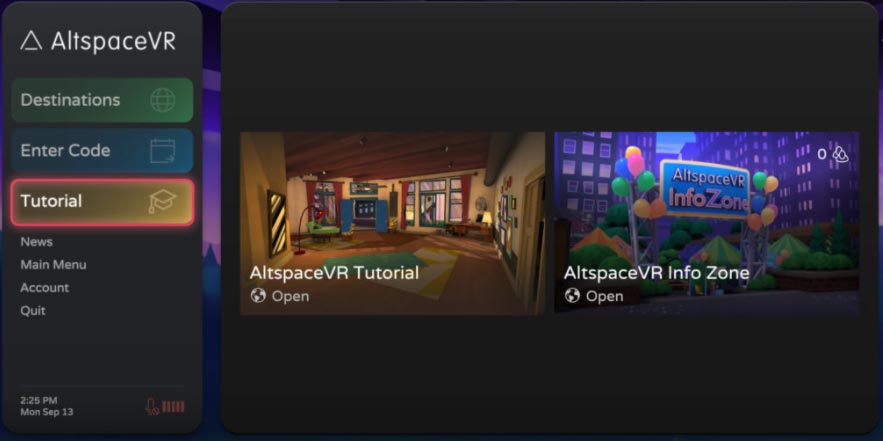
2.1 AltspaceVR教程
这个屋顶冒险将教导你如何控制你的虚拟化身:
- 四处走动:走路、跑步、转身、环顾四周。尽管虚拟化身的动作本身感觉都十分相似,但你走路、跑步或转身的方式都特定于设备。关于如何控制虚拟化身的详细信息可访问相关的Quest、Windows Mixed Reality和2D PC文档。
- 与物品交互:抓握、拾取、投掷……
- 定制你的虚拟头像:尽管你无需就外观进行任何个性化设置就可以自由探索平台,但我们鼓励你为自己的角色花点心思。毕竟,VR社交的重点是联结,而自我表达是与他人联结的好方法。
在这段教程结束时,你应该能相当自然地活动,并且能够很好地控制输入控件。
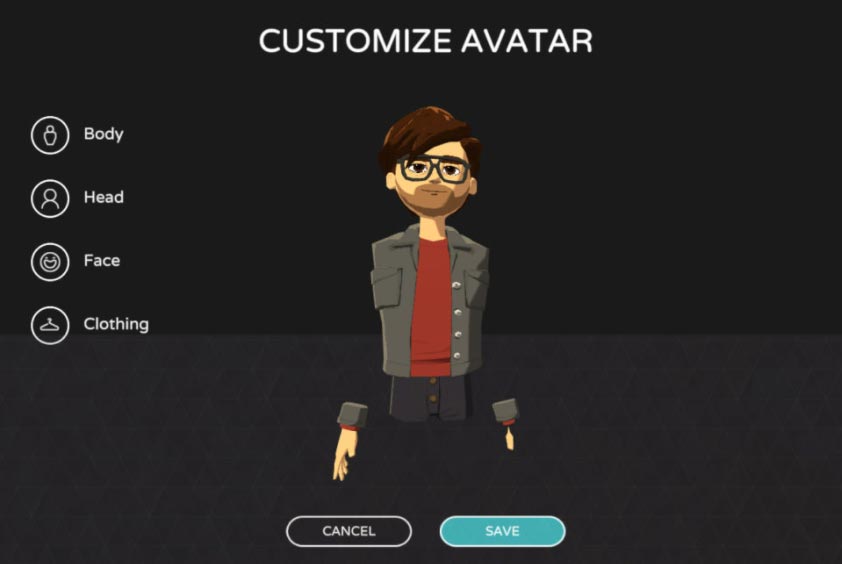
2.2 AltspaceVR信息区(教程#2)
本教程重点介绍平台的关键功能,并向你展示如何轻松创建自己的活动。地点是城市公园的户外博览会,而你将会遇到一系列的信息亭,每个信息亭都专门针对AltspaceVR的不同元素:
- 社交功能:学习如何添加朋友和管理与周围人的互动方式。
- 社区指南:参阅有助于确保AltspaceVR对所有人而言都是有趣和好玩的标准和价值观。
- 活动:发现AltspaceVR中发生的所有不同类型活动。
- 主持活动:你的脱口秀需要一个演播室吗?单口秀节目需要一个舞台?我们为你准备了一个模板,并将教导你如何轻松创建自己的精彩活动。
完成这个教程后,你可以探索The Campfire,返回传送机或使用左下角的圆环菜单退出屏幕或主菜单。
2.3 边栏屏幕
边栏屏幕是你进入AltspaceVR的入口点。从这里,你可以登录账户、访问教程、自定义你的虚拟化身、发现内容、快速传送到活动/世界等。
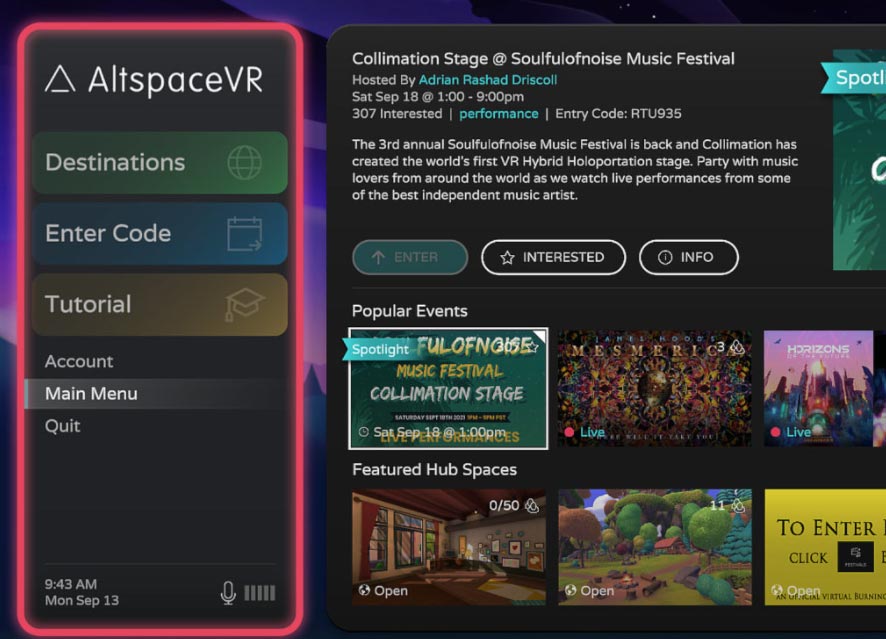
以下是其关键选项卡和功能的简要介绍:
- 目的地:快速导航到热门活动、中心或你的首空间。
- 加入代码:允许你直接传送到活动或世界的字母数字代码。
- 教程:新用户学习和实践基础知识的绝佳场所。
- 新闻:了解AltspaceVR的新功能,如更新和发行说明等。
- 帐户:查看你的信息、切换到其他帐户或注销等。
- 主菜单:浏览活动日历、浏览世界、管理好友列表、调整设置等。
- 退出:关闭AltspaceVR应用程序。确认退出对话框后,应用将自动关闭。
2.4 主菜单
主菜单类似于AltspaceVR的任务控制。它可以快速访问应用的所有核心内容和功能。

下面是各种选项卡的简要介绍:
- 发现:发现热门活动和特色中心空间。
- 活动:查看你为未来准备的活动。或者创建和管理你自己的活动。
- 世界:浏览平台的众多环境(注意:如果看不到这个选项卡,请转到设置→ 通用→ 启用Worlds Beta)。
- 节日:测试版中的新功能。
- 联系人:访问你的好友列表,搜索联系人,发送和回复好友请求,找出与你同一房间的其他人,并管理你的黑名单。
- 我的:定制你的虚拟化身,查看你的照片,或选择你的首空间环境。
- 设置:通过一系列选项微调AltspaceVR体验,从旋转速度到环境容量等等。
2.5 圆环菜单
圆环菜单是你在AltspaceVR中进行冒险的随手工具。就像一把优秀的瑞士军刀,它总是在你身边。确切地说,它总是位于左下侧。
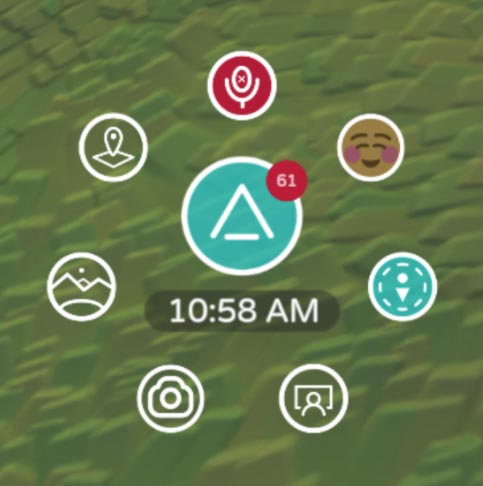
提示:无论何时你在活动、世界、中心或首空间中,圆环菜单功能表都会以3D显示。如果是PC端的2D模式,但你看不到圆环菜单,这是因为你正处于Look Mode模式之中。只需右键单击即可访问Cursor Mode模式,它就会出现。
以下是它的主要功能:
- 麦克风:选择静音或取消静音。或将鼠标悬停在其上以调出麦克风音量控制(如果图标为红色,则表示你处于静音状态)。
- 表情符号:在AltspaceVR中表达自己。这个按钮将打开一个表情面板。点击它们会在你的头顶释放相应的浮动图标,从而为任何事件、环境或对话添加情感。
- 气泡:有时你需要一点空间。“个人空间泡沫”在这里可以起到帮助作用。它会令任何离你太近或挡住你视线的人消失。
- 自拍:留住任何瞬间。
- 相机:看到喜欢的东西?请拍张照吧。
- 边栏屏幕:带你回到应用程序的起点。
- YOU ARE HERE/你在这里:想知道你在世界上的什么地方?选择以查找。“发现”选项卡将打开并提供关键信息。
- 主菜单:选择蓝色AltspaceVR图标以访问你的控制中心。
3. 活动
3.1 寻找和参加活动
AltspaceVR提供了各种各样的活动。现场音乐会、会议、喜剧表演、节日、科技讲座等等都在日程表上。
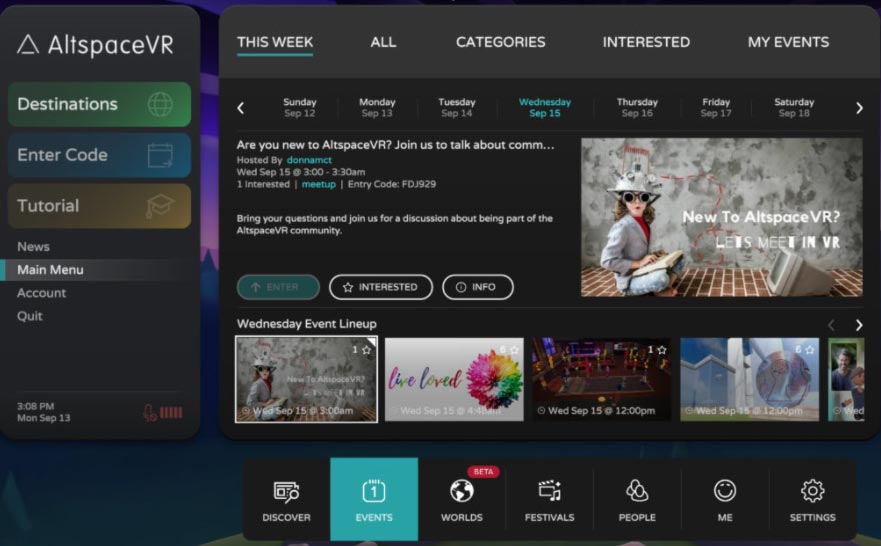
在AltspaceVR中查找活动有几种不同的方法。从主菜单中,导航到:
- 活动:按日期、类别和相关活动筛选,或者只搜索所有活动。你甚至可以看到你的朋友感兴趣的活动。
- 发现:浏览正在发生或即将举行的热门活动。
或者,你可以登录AltspaceVR网站在线搜索活动,而你可以按名称、日期和标记进行筛选。
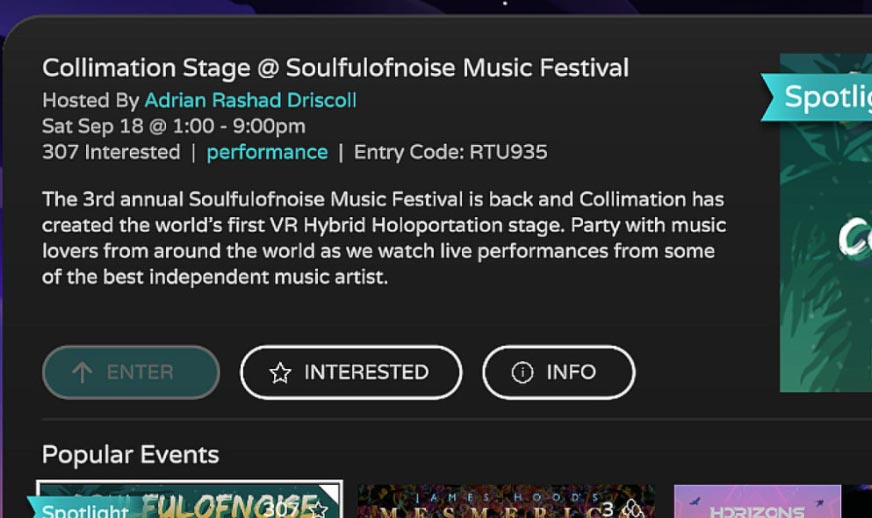
看到你喜欢的活动?
- 点击事件图像以了解更多信息。
- 如果活动正在进行中,你可以选择进入。
- 如果它即将推出,你可以预约通知。
提示:通过RSVP预约通知可以确保你不会错过任何“不能错过”的活动。我们将在活动前一小时向你发送电子邮件提醒。你同时可以转到“活动”来查找你RSVP的活动。
3.2 加入代码
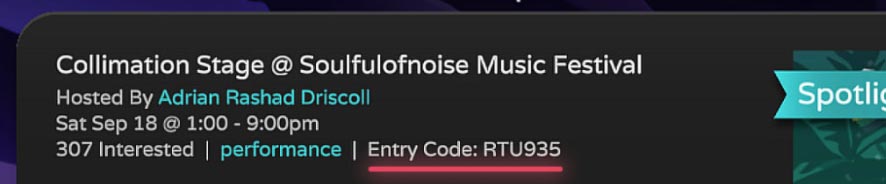
AltspaceVR中的每个活动和世界都会生成一个六个字符的字母数字。通过加入代码,你可以直接从边栏屏幕传送到活动或世界。你可以在每个活动或世界的描述中找到加入代码。
3.3 探索世界
尽管AltspaceVR的主要吸引力可能是广泛的虚拟活动,但它同时包含大量值得探索的世界。世界是预先构建的虚拟现实环境,其规模和范围可以从水下城市到星系宇宙,再到公共公园或神话图书馆。存在微软员工创建的世界,但大多数都是用户生成的世界。无论你是想在布鲁克林屋顶的火坑边闲逛,还是想和朋友在禅宗区放松一下,AltspaceVR都会有一个令人赞叹的世界等在着你。
你可以从主菜单访问世界。
提示:如果没有看到“世界”选项卡,请转到设置→ 通用→ 启用Enable Worlds Beta。

3.4 探索枢纽
枢纽是用户可以会面和联结的公共空间。
营火是最初的中心空间。我们喜欢将其视为AltspaceVR中最友好的地方。它全天候开放。除了是一个烤棉花糖的好地方外,你同时可以与AltspaceVR员工和社区帮手聊天。他们几乎总是在现场回答问题,并向你指出有趣的事件和活动。
其他枢纽则围绕共同的兴趣将大家聚集在一起:
- Trending News:谈论新闻、体育、旅游等的绝佳场所。
- Trending Entertainment:分享趣事趣闻的绝佳场所。
4. 社交
4.1 结交朋友
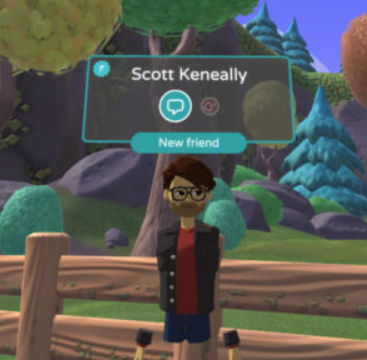
AltspaceVR的重点是社区和联结。这个平台允许世界各地的人们聚在一起。无论你是参加活动、探索世界、还是在篝火旁取暖,你都很可能是和其他人在一起。所以,你会想和你遇到的一朋友保持联系,而Nametag是联结的关键。
AltspaceVR中的每个人都有一个Nametag。除了帮助识别其他用户外,它的界面允许你与你的共鸣对象建立联系,并阻止或静音你不认识的人。
如果你想看到其他用户的Nametag,用光标/触发器选择他们的虚拟头像,Nametag将显示在其头上。下面是相关按钮和功能的简要说明:
- 添加好友:向用户发送好友请求。一旦被接受,朋友的Nametag周围将出现蓝色边框,并且其中会有一个蓝色图标/徽章。
- 静音:禁言其他用户。要取消静音,只需再次选择即可。注意:如果用户的麦克风图标为红色,则表示他们已经被禁言。
- 阻止:选择阻止按钮以从你的体验中删除用户。你不会再看到或听到他们,他们同样不会看到或听到你。如果要取消阻止用户,请转到主菜单→ 好友→ 已阻止选项卡,并取消阻止用户。
4.2 好友选项卡
人际关系是AltspaceVR体验的核心,而好友选项卡是培养社区的地方。它有你扩充列表和维系友谊需要的工具。你可以:
- 滚动浏览你的好友列表
- 发送消息
- 加入他们所在的世界或活动中
- 邀请朋友加入你所在的任何世界或活动
- 发送和回复好友请求
- 看看还有谁和你在一起
- 管理被阻止的用户
请依次访问的主菜单 → 好友
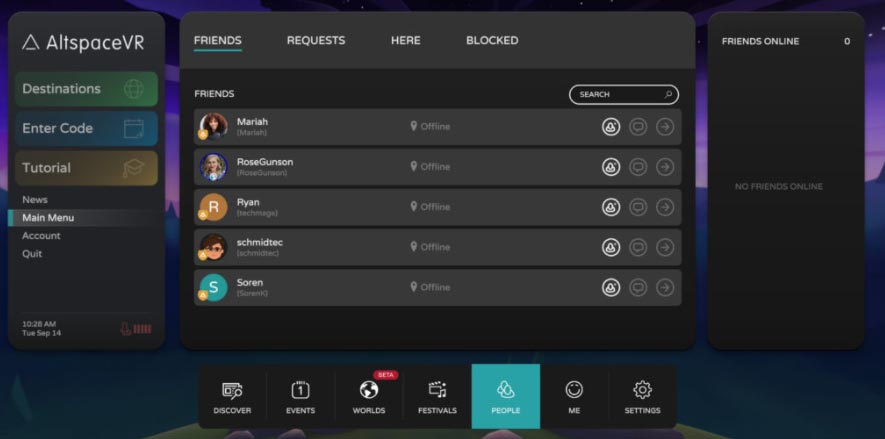
5. 拍摄和分享自拍和快照
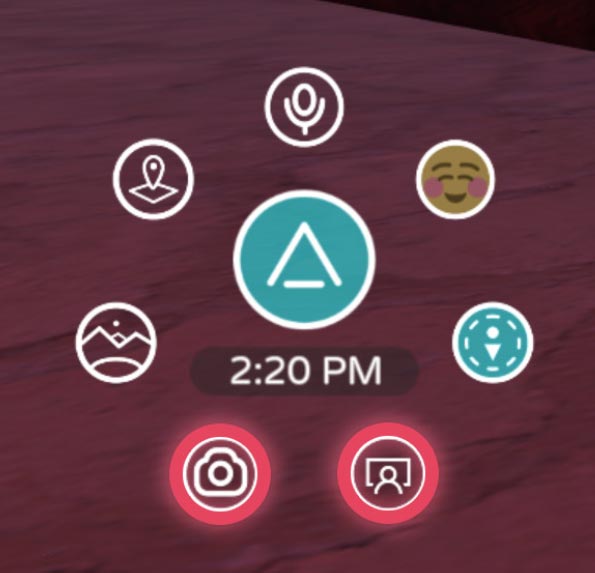
AltspaceVR充满了激动人心的活动和令人惊叹的环境。当进行探索时,你可能总会发现自己希望能够留住美好的一刻。幸运的是,你可以!所有的虚拟化身都配备了自拍和快照相机。工作原理如下:相机和自拍按钮位于你的圆环菜单。相机捕捉你所看到的场景,而自拍将镜头转回你身上。进入主菜单可以找到照片→ 我 → 图库。
在社交媒体分享你的AltspaceVR自拍。
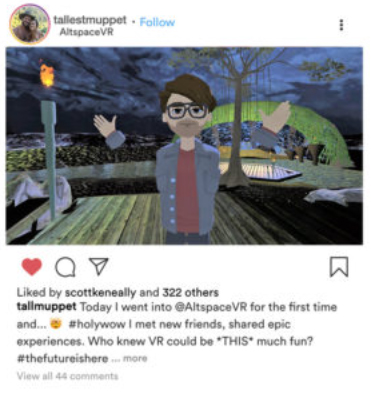
想分享你的美好一刻?你可以登录我们的网站,从顶部菜单中选择照片,保存你的最爱,然后与你的好友共享。哦,别忘了在社交网站加上贴标签@AltspaceVR
6. 社区守则
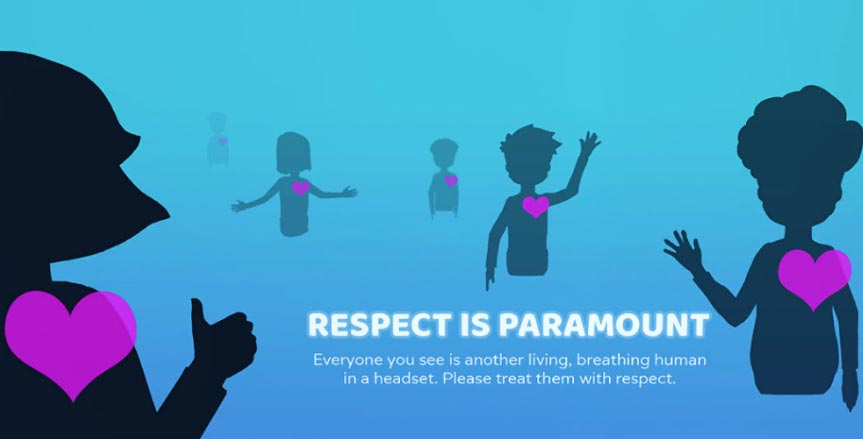
尊重无价。
每个人都应该有一个不受欺凌,没有仇恨和骚扰的地方。因为每一个虚拟化身都代表着一个有着真实情感和情感的人,我们致力于创造一个以我们珍视的价值观为指导的环境:善良、包容、同情和尊重。
为了确保AltspaceVR是一个充满活力、多样化和欢迎所有人的地方,我们制定了一套准则并阐述了我们的精神。所以,请花点时间熟悉我们的社区标准。
7. 构建活动
7.1 创建一个活动
无论你是想主持欢乐时光、在舞台表演单人秀,还是想与同事合作,AltspaceVR都能允许你轻松创建自己的活动。以下是如何开始:
- 主菜单→ 活动→ 我的活动→ 创建活动
- 选择活动类别,如演示、脱口秀、表演、派对、聚会、游戏。
- 为你的活动选择一个环境。你可以使用预制模板,并根据需要自定义空间。或者,你甚至可以从零开始创建世界。
- 添加你的活动信息。
- 将你的活动公开或保密。
- 将活动安排在以后,或使用“立即加入”选项以立即开始。
- 高级选项允许你更好地控制活动。
- 在“我的活动”下查找你的活动
- 通过转到其信息页面编辑即将举行的活动。
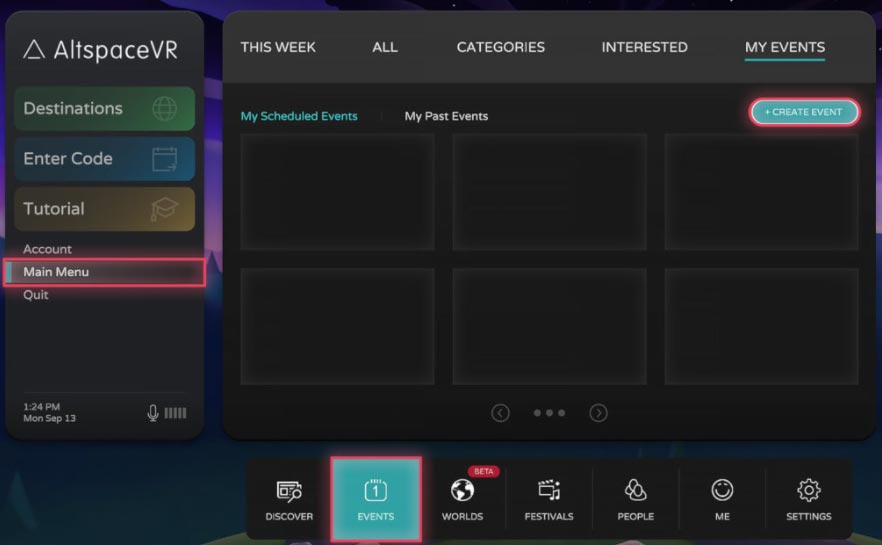
有关活动创建、托管和管理的细节请参阅这里。
8. 构建世界

在AltspaceVR中漫步时,你可能会遇到超现实的、令人惊讶的空间。我们完全明白。我们的平台是无数奇妙世界的家园,而其中大多数都是由我们的内容创造者社区创建,亦即像你这样的用户。
尽管听起来有点望而生畏,但通过我们的世界编辑器构建你自己的世界非常简单。它提供了允许你轻松将对象拖放到预构建环境或空白空间中的各种工具。
如果你已经准备好开始,你可以参阅以下文章:创建你的第一个AltspaceVR世界;开始使用世界编辑器。
9. 求助
在探索平台时,你可能会遇到需要回答的问题和需要解决的问题。幸运的是,我们提供了一系列的途径:
- The Campfire:我们最受欢迎的中心空间,我们的员工和/或社区帮手几乎总是在这里回答问题。留意他们Nametag的金徽章。
- 我们的网站:如有任何问题或顾虑,请联系技术支持。
- 文档:查找AltspaceVR所有内容的详细信息。
- DISCORD:通过这个流行的消息应用程序与我们的同事和员工聊天。
我们总会在这里支持和帮助你,所以请不要犹豫。